Pregunta
Problema: ¿Cómo corregir el código de error de WebCam 0xA00F4246 en Windows 10?
Hola. Tengo un problema extraño en mi computadora portátil. Mi WebCam frontal no responde y siempre muestra un código de error: 0xA00F4246 (0x80040154). He buscado su actualización, pero no hay actualizaciones de WebCam disponibles. Estoy usando Asus K56C, que ejecuta Windows 10. ¡Por favor, ayúdame!
Respuesta resuelta
El código de error 0xA00F4246 (0x80040154) es otro error del sistema de Windows 10,[1] lo que significa que WebCam no funciona correctamente y, por lo tanto, no se puede utilizar. Según las últimas investigaciones, puede suceder si el controlador de WebCam[2] se corrompe o se daña.
Además, muchas personas han señalado que el error 0xA00F4246 comenzó a ocurrir después de que Windows 10 lanzó la última actualización acumulativa. Por lo tanto, es recomendable verificar qué actualizaciones de Windows 10 se han instalado en su sistema y si las fechas de la actualización más reciente instalada y la aparición del código de error 0xA00F4246 coincide, puede intentar restaurar su PC / computadora portátil a la fecha anterior a la actualización o desinstalarla.
Sin embargo, a pesar de deshacer las actualizaciones de Windows 10, hay otras correcciones de errores 0xA00F4246 que fueron aprobadas por cientos de personas que se enfrentaron a este error de WebCam.
Algo salió mal
Si lo necesita, aquí está el código de error: 0xA00F4246 (0x80040154)


Para reparar el sistema dañado, debe adquirir la versión con licencia de Reimagen Reimagen.
Arreglar 1. Solucione el error 0xA00F4246 (0x80040154) en Windows 10 mediante la actualización de Windows
Para reparar el sistema dañado, debe adquirir la versión con licencia de Reimagen Reimagen.
Si bien a menudo el error 0xA00F4246 es provocado por las actualizaciones de Windows 10 y la solución más evidente para este problema sería eliminar la actualización, algunas personas informaron que han logrado corregir el error 0xA00F4246 (0x887A0004) instalando la última versión de Windows actualizar.
- Haga clic derecho en Comienzo botón y elegir Ajustes
- Ir Actualización y seguridad
- Haga clic en Buscar actualizaciones
- Deje que Windows descargue e instale actualizaciones automáticamente
-
Reiniciar tu maquina
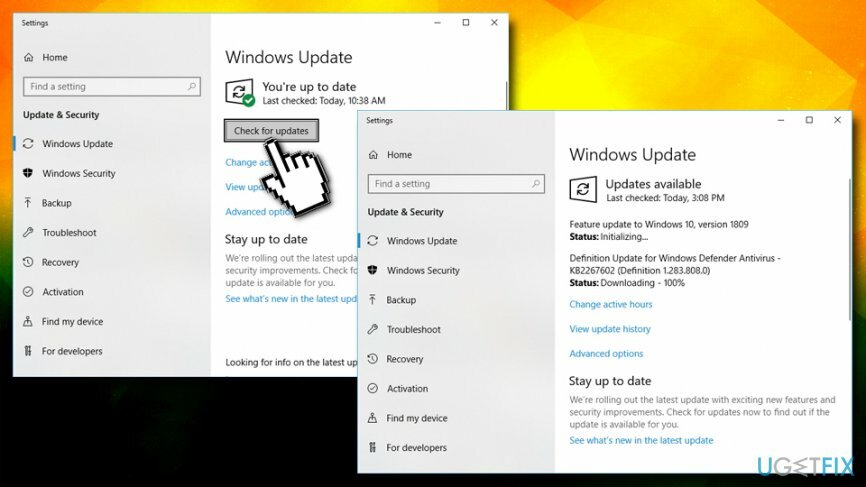
Arreglar 2. Dar permiso a las aplicaciones para usar la cámara
Para reparar el sistema dañado, debe adquirir la versión con licencia de Reimagen Reimagen.
Si se enfrenta a un código de error 0xa00f4246, algo salió mal y la aplicación de la cámara no funciona, entonces debe verificar la configuración en caso de que sus aplicaciones no tengan permiso para usar la aplicación de la cámara. Si ese es el caso, simplemente cambie la configuración y dé su consentimiento, qué se puede hacer siguiendo estos sencillos pasos:
- Haga clic derecho en Comienzo botón y elegir Ajustes
- Seleccione Intimidad
- Después de eso, abre Cámara
- Habilita la opción Permitir que las aplicaciones accedan a su cámara
- Apague todas las aplicaciones excepto las que esté usando con la cámara, por ejemplo, Skype y verifique si el error 0xa00f4246 ha desaparecido
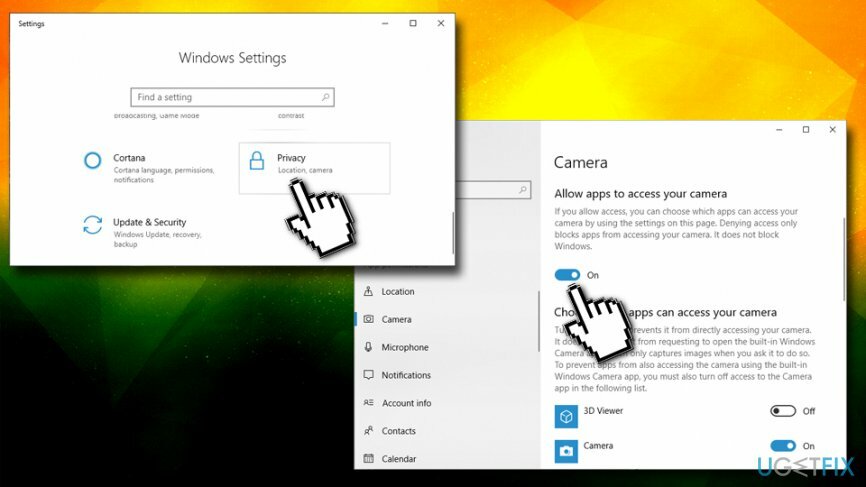
Arreglar 3. Ejecute el solucionador de problemas de aplicaciones de la Tienda Windows
Para reparar el sistema dañado, debe adquirir la versión con licencia de Reimagen Reimagen.
Dado que la cámara está relacionada con la Tienda Windows, es posible que pueda corregir el error 0xA00F4246 (0x887A0004) ejecutando el solucionador de problemas de la tienda Windows Apps:
- Escribe solución de problemas en la barra de búsqueda y haga clic en los resultados de la búsqueda
- Desplácese hacia abajo para localizar Aplicaciones de la Tienda Windows
- Haga clic en él una vez y luego seleccione Ejecute el solucionador de problemas
- Espere y vea si Windows encuentra algún error
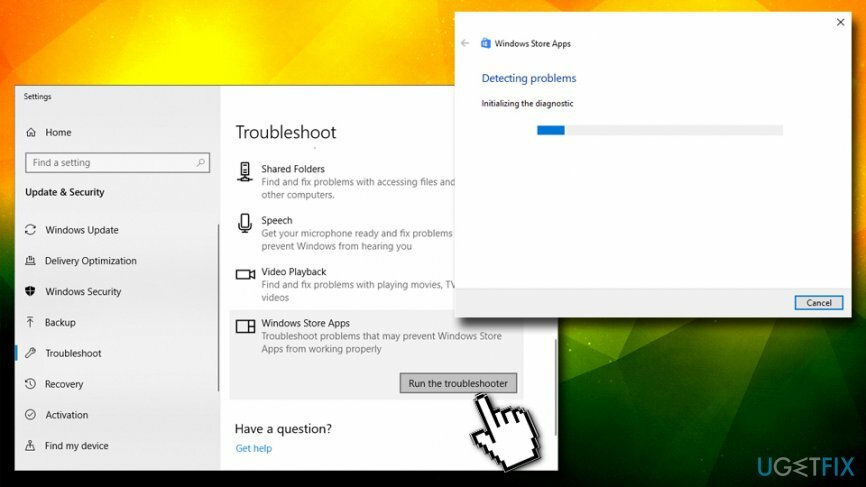
Arreglar 4. Ejecute el solucionador de problemas de hardware y dispositivos
Para reparar el sistema dañado, debe adquirir la versión con licencia de Reimagen Reimagen.
- Escribe Hardware y dispositivos en la barra de búsqueda y haga clic en Encontrar y solucionar problemas con dispositivos
- En la nueva ventana, haga clic en próximo
- Espere a que se ejecute el solucionador de problemas y luego verifique si el problema persiste
Arreglar 5. Actualizar el controlador de la cámara
Para reparar el sistema dañado, debe adquirir la versión con licencia de Reimagen Reimagen.
- Haga clic derecho en Botón de inicio y seleccione Administrador de dispositivos
- Seleccione Dispositivos de imagen, haga clic derecho sobre él y seleccione Actualizar la gestión de dispositivos
- En caso de que no haya dispositivos de imágenes en la lista, expanda Otros dispositivos y encontrar Cámara web integrada
- Haga clic derecho sobre él y seleccione Actualizar el software del controlador
Arreglar 6. Edite el registro de Windows para corregir el error 0xA00F4246 (0x887A0004)
Para reparar el sistema dañado, debe adquirir la versión con licencia de Reimagen Reimagen.
Advertencia: modificar el registro de Windows[3] podría dañar su sistema operativo Windows. Proceda por su cuenta y riesgo.
- Escribir regedit en el cuadro de búsqueda y presione Ingresar
- Hacer clic sí cuando aparece la UAC
- Navegar a \\ HKEY_LOCAL_MACHINE \\ SOFTWARE \\ Microsoft \\ Windows Media Foundation \\ Plataforma
- Ahora haga clic en Editar> Nuevo> Valor DWORD (32 bits)
- Haga clic derecho en el nuevo valor y seleccione Rebautizar
- Pegar EnableFrameServerMode y golpea Ingresar
- Ahora haga doble clic en la nueva entrada establezca su valor en 0
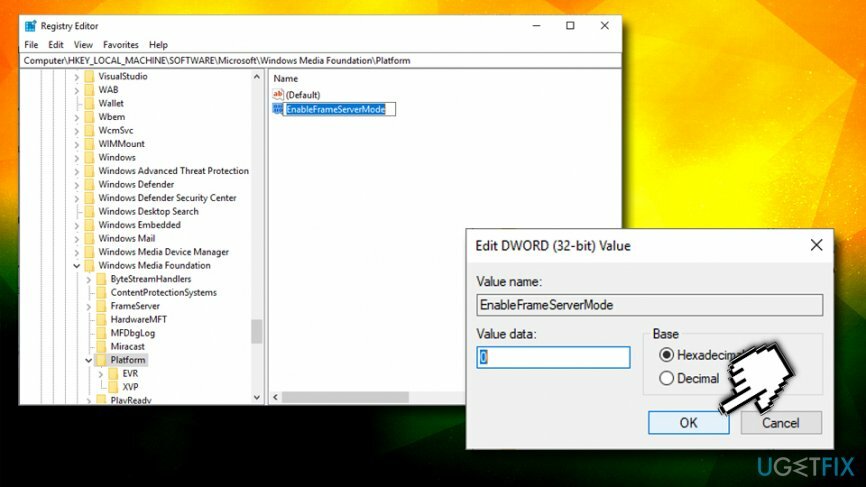
Arreglar 7. Ejecute el Comprobador de archivos del sistema a través del símbolo del sistema
Para reparar el sistema dañado, debe adquirir la versión con licencia de Reimagen Reimagen.
Este método permite verificar errores del sistema. Siga estos pasos:
- Escribir cmd en el cuadro de búsqueda de Cortana
- Haga clic con el botón derecho en los resultados de la búsqueda y seleccione Ejecutar como administrador
- Cuando se abra el símbolo del sistema, escriba sfc / scannow y golpea Ingresar
- Espere hasta que Windows finalice el escaneo y corrija los errores automáticamente
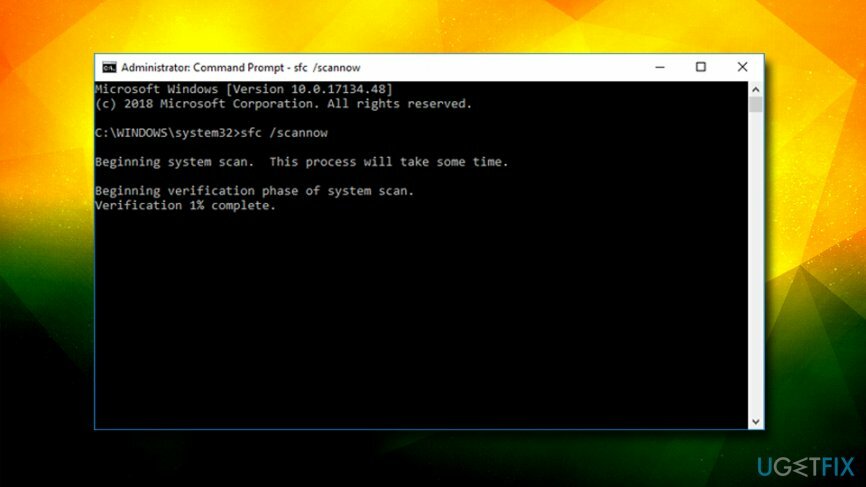
En caso de que los métodos descritos anteriormente no lo ayuden a corregir el error 0xa00f4246 en Windows, debe verificar si hay problemas de compatibilidad. Eso es porque su WebCam puede carecer de una actualización que se adapte a su sistema operativo. Por lo tanto, intente visitar el sitio web oficial del fabricante de WebCam y busque la última actualización. Por último, pero no menos importante, también debe intentar ejecutar la herramienta de optimización de Windows 10 para corregir errores de registro, archivos del sistema y otros problemas que podrían influir negativamente en el rendimiento de su sistema operativo sistema. Para este propósito, intente usar ReimagenLavadora Mac X9.
Repara tus errores automáticamente
El equipo de ugetfix.com está tratando de hacer todo lo posible para ayudar a los usuarios a encontrar las mejores soluciones para eliminar sus errores. Si no quiere luchar con las técnicas de reparación manual, utilice el software automático. Todos los productos recomendados han sido probados y aprobados por nuestros profesionales. Las herramientas que puede utilizar para corregir su error se enumeran a continuación:
Oferta
¡hazlo ahora!
Descarga FixFelicidad
Garantía
¡hazlo ahora!
Descarga FixFelicidad
Garantía
Si no corrigió su error con Reimage, comuníquese con nuestro equipo de soporte para obtener ayuda. Por favor, háganos saber todos los detalles que crea que deberíamos saber sobre su problema.
Este proceso de reparación patentado utiliza una base de datos de 25 millones de componentes que pueden reemplazar cualquier archivo dañado o faltante en la computadora del usuario.
Para reparar el sistema dañado, debe adquirir la versión con licencia de Reimagen herramienta de eliminación de malware.

Una VPN es crucial cuando se trata de privacidad del usuario. Los rastreadores en línea, como las cookies, no solo pueden ser utilizados por plataformas de redes sociales y otros sitios web, sino también por su proveedor de servicios de Internet y el gobierno. Incluso si aplica la configuración más segura a través de su navegador web, aún se puede rastrear a través de aplicaciones que están conectadas a Internet. Además, los navegadores centrados en la privacidad como Tor no son una opción óptima debido a la disminución de las velocidades de conexión. La mejor solución para su máxima privacidad es Acceso privado a Internet - Sea anónimo y seguro en línea.
El software de recuperación de datos es una de las opciones que podría ayudarlo recupera tus archivos. Una vez que elimina un archivo, no se desvanece en el aire; permanece en su sistema siempre que no se escriban datos nuevos encima. Recuperación de datos Pro es un software de recuperación que busca copias de trabajo de archivos eliminados dentro de su disco duro. Al utilizar la herramienta, puede evitar la pérdida de documentos valiosos, trabajos escolares, fotografías personales y otros archivos cruciales.